
비주얼 메시지 기능 구성하기
비주얼 메시지 기능으로 터치 패널 디스플레이에 단순한 콘텐츠와 메시지를 표시할 수 있습니다.
터치 패널 디스플레이에 관리자 또는 이벤트 알림 등의 메시지를 표시하면 사무실에서 기기를 정보 공유 도구로 사용할 수 있습니다.
터치 패널 디스플레이에 관리자 또는 이벤트 알림 등의 메시지를 표시하면 사무실에서 기기를 정보 공유 도구로 사용할 수 있습니다.
 |
비주얼 메시지 기능을 설정한 경우 위의 타이밍과 관계없이  (홈)의 <비주얼 메시지>에서 콘텐츠를 확인할 수 있습니다. (홈)의 <비주얼 메시지>에서 콘텐츠를 확인할 수 있습니다.파일 서버 또는 같은 네트워크에 있는 다른 Canon 복합기의 고급 박스에 저장되어 있는 파일을 표시할 콘텐츠로 설정합니다. 기타 기기 및 메모리 미디어 사용하기 프록시 서버를 통해 인터넷 상의 웹사이트를 콘텐츠로 설정할 수 있습니다. 이 기능에 사용되는 프록시 설정은 <프록시 설정>의 설정과 같습니다. 강제 보류 인쇄 기능이 활성화되고 [인쇄 작업 시작시 표시] 확인란을 선택한 경우 인쇄가 시작될 때 콘텐츠가 표시됩니다. |
1
리모트 UI를 시작합니다. 리모트 UI 실행하기
2
포털 페이지에서 [설정/등록]를 클릭합니다. 리모트 UI 화면
3
[라이센스/기타]  [비주얼 메시지 설정]
[비주얼 메시지 설정]  [표시 설정]을 클릭하십시오.
[표시 설정]을 클릭하십시오.
 [비주얼 메시지 설정]
[비주얼 메시지 설정]  [표시 설정]을 클릭하십시오.
[표시 설정]을 클릭하십시오.4
표시 타이밍과 콘텐츠를 설정합니다.
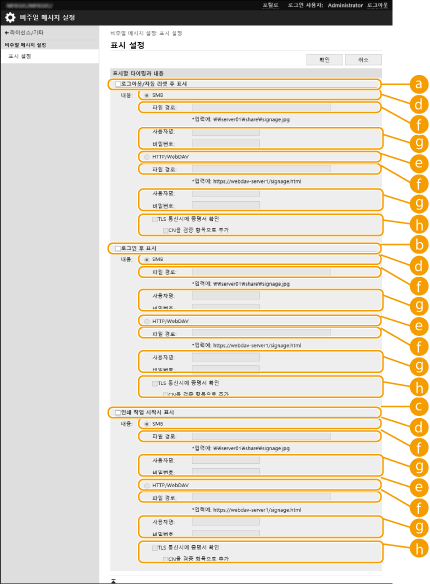
 표시 타이밍 설정
표시 타이밍 설정
 [로그아웃/자동 리셋 후 표시]
[로그아웃/자동 리셋 후 표시]로그아웃 후 또는 자동 리셋 모드가 활성화된 후 콘텐츠를 표시하려면 이 확인란을 선택합니다.
로그아웃 후 콘텐츠를 표시하기 위한 설정은 <로그인 화면의 표시 설정>을 <조작 시작시에 표시>로 설정한 경우에 활성화됩니다. 자동 리셋 모드가 활성화된 후 콘텐츠를 표시하려면 <자동 리셋 시간>을 1분 이상으로 설정하십시오.
로그아웃 후 콘텐츠를 표시하기 위한 설정은 <로그인 화면의 표시 설정>을 <조작 시작시에 표시>로 설정한 경우에 활성화됩니다. 자동 리셋 모드가 활성화된 후 콘텐츠를 표시하려면 <자동 리셋 시간>을 1분 이상으로 설정하십시오.
 [로그인 후 표시]
[로그인 후 표시]로그인 후 콘텐츠를 표시하려면 이 확인란을 선택합니다. 이 설정은 <로그인 화면의 표시 설정>을 <조작 시작시에 표시>로 설정한 경우에 활성화됩니다.
 [인쇄 작업 시작시 표시]
[인쇄 작업 시작시 표시]인쇄가 시작될 때 콘텐츠를 표시하려면 이 확인란을 선택합니다. 이 설정은 인쇄 강제 보류를 설정한 경우에 활성화됩니다.
 각 표시 타이밍에 대한 콘텐츠 설정
각 표시 타이밍에 대한 콘텐츠 설정
 [SMB]
[SMB][SMB]을(를) 통해 표시할 콘텐츠에 액세스하려면 확인란을 선택합니다.
 [HTTP/WebDAV]
[HTTP/WebDAV][HTTP/WebDAV]을(를) 통해 표시할 콘텐츠에 액세스하려면 확인란을 선택합니다.
 [파일 경로:]
[파일 경로:]표시할 콘텐츠의 경로를 입력합니다.
예:
[SMB]: \\server01\share\signage.jpg
[HTTP/WebDAV]: https://webdav-server1/signage.html
 [사용자명:]/[비밀번호:]
[사용자명:]/[비밀번호:]고급 박스 또는 파일 서버에 로그인하기 위해 필요한 사용자 이름과 비밀번호를 입력합니다.
 [TLS 통신시에 증명서 확인]/[CN을 검증 항목으로 추가]
[TLS 통신시에 증명서 확인]/[CN을 검증 항목으로 추가]연결 시 전송된 TLS 서버 인증서를 검증할지 여부와 CN(Common Name)을 설정합니다.
5
[확인]을 클릭합니다.
 |
자동 리셋 모드 시작 후 콘텐츠를 표시하려면 <자동 리셋 시간>을 1분 이상으로 설정합니다. 표시될 수 있는 파일 포맷과 데이터 크기에 대한 정보는 관리 기능을 참조하십시오. 이 설정은 관리자 권한을 가진 사용자만 지정할 수 있습니다. 이 설정을 가져오기/내보내기할 수 있습니다. 동일한 설정을 여러 장치(비주얼 메시지 기능을 지원하는 Canon 장치만 해당)에 가져와서 동일한 공지 또는 정보를 여러 장치에 표시할 수 있습니다. 설정 데이터 가져오기/내보내기 이 설정을 통해 [파일 경로:]를 가져오거나 내보냅니다. 고급 박스의 파일이 지정되고 내보내는 기기에 표시되면 다음 작업 중 하나를 수행합니다. 내보내는 기기의 고급 박스에 있는 파일을 가져오는 기기의 고급 박스에 수동으로 복사합니다. [파일 경로:]를 파일이 있는 경로로 변경합니다. 로그인을 수행하려면 비주얼 메시지 화면을 닫은 후에 수행합니다. 기기에 로그인하기 |